실업급여 1차 신청하는 방법 온라인 신청하는 방법 상세
- Tip
- 2021. 2. 5. 04:19
안녕하세요~
코로나 19 영향으로 실업급여 신청자가 급등했다는 소식 들어보셨을 겁니다.
2009년 3월 글로벌 금융위기 때 3만 6000명 증가한 이후 가장 높은 수치라고 하네요.
실업급여는 고용보험에 가입해 일을 하다가
비자발적으로 그만둔 사람이 받습니다.
원래는 고용센터에 필수적으로 방문을 해야 되는 날이 있는데
코로나 19 영향으로 한시적으로 인터넷 신청이 가능하다고 합니다.
오늘은 실업급여 1차 실업인정 온라인으로 신청하는 방법을 알아보겠습니다.
고용보험
www.ei.go.kr

고용보험 홈페이지에 접속하면
제일 먼저
공동인증서 등록해서 로그인합니다.
로그인 후 좌측에 실업인정 신청이라고 있습니다.
클릭해서 들어갑니다.

STEP 1 STEP 2 STEP 3으로 나뉘어 있습니다.
먼저 STEP 01. 신청인 정보 확인 단계입니다.
신청인/ 실업인정/ 신청서/ 실업 크레딧으로 나뉩니다.
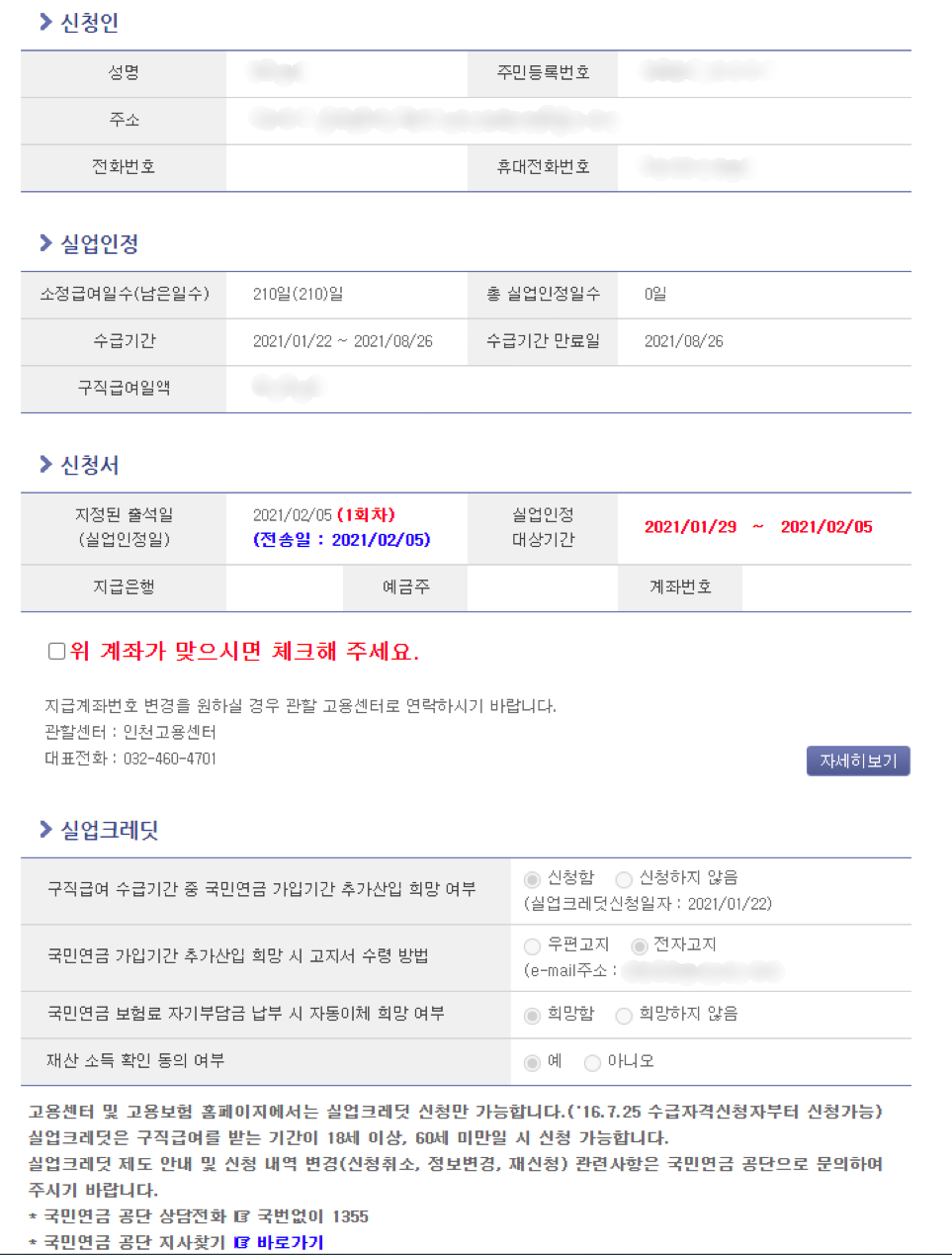
실업급여 신청을 하러 센터 방문했을 때
작성했던 개인정보와 실업크레딧 부분이 뜹니다.
실업크레딧 부분도 센터 방문했을 때 작성했던 그대로입니다.
예전에 실업급여를 받으셨던 분들은
지급은행과 예금주, 계좌번호가 뜨시는 분들도 있으실 겁니다.
하지만 처음 받으시는 분들은 뜨지 않습니다.
그래도 빨간색에 체크해주셔야 합니다.
나중에 체크 안 했다고 체크하라고 알림 창이 뜹니다.
지급은행, 예금주, 계좌번호가
안 뜨시는 분들은 나중에 통장 사본 첨부하시는 부분이 나오니
그때 첨부하시면 됩니다.
개인정보 부분을 수정하고 싶으시면
센터에 전화해서 수정 신청해주시고
실업 크레디트 부분을 수정하고 싶으시면 국민연금 공단으로 문의하시면 됩니다.
(1차 실업인정 때는 수정이 된다고 하네요.)
중요한 것은 신청서 부분
지정된 출석일에 맞춰 전송해주셔야 합니다.
(00시~17시 전송)
만약 전송이 안되거나 인터넷 신청이 어려우신 분들은
오후 5시까지 관할센터로 방문하셔야 합니다.
따라서 가급적이면 오전 중으로 전송해주시는 것이 좋습니다.
실업 인정 기간은 실업 급여 신청한 날로부터
7일간은 대기기간으로 실제 실업 급여 지급은 8일째부터 입니다.
실업 크레딧 부분의
구직급여 수급기간 중 국민연금 가입기간 추가산입 희망 여부는
구직급여 기간 동안 보험료의 75%를 정부에서 지원해주는 것을 말합니다.
따라서 본인은 25%만 부담하면 되므로
신청하시는 것이 좋겠습니다.

다음은 STEP 02. 실업사실 확인 단계입니다.
꼼꼼하게 읽어보시고 선택하셔야 합니다.
실업인정 대상기간에 소득이 발생했지만 신고하지 않으면
실업급여 전액 환수 및 2배로 추가 징수해야 한다고 하니
주의하셔야 합니다.
저는 모두 해당되지 않기 때문에 아니요 선택합니다.

다음은 STEP 03. 재취업 활동 확인 단계입니다.
아직 구직활동이 해당 사항이 없기 때문에 체크하지 않으셔도 됩니다.

밑으로 내리면 집체교육 바로 가기
이 부분이 중요합니다.
집체교육자료 바로가기 / STEP 동영상 교육 바로가기
두 가지가 있습니다.
집체교육자료는 교육자료를 보고 자체로 교육하는 방법이고
STEP 동영상 교육은 동영상으로 된 교육을 시청하면 되는 방법입니다.

집체교육자료 바로가기를 클릭하면 이 창이 뜨는데
교육자료는 hwp 파일이므로
한글 프로그램 설치가 되어 있어야 합니다.
만약 교육자료를 보고 자체로 하실 분들은
첨부 2 1차 실업인정 교육자료(자체 학습자료)와
첨부 3 1차 실업인정 교육자료 수강 확인서
첨부 4 수급자 재취업지원 설문지를 작성해주시면 됩닌다.
동영상 시청하실 분들은
수강 확인서를 따로 제출하실 필요가 없으므로
첨부 4만 작성하시면 됩니다.
저는 한글이 없어서 급하게
30일 무료 체험으로 다운로드하였어요.....
글로벌 소프트웨어의 리더, 한글과컴퓨터
한컴오피스 2020 체험판 (Windows 용) (30일간 사용 가능) --> 한글, 한셀, 한쇼, 한PDF, 개인정보탐색기, 한컴 사전, 한컴 타자연습, 한컴 문서찾기, 한OCR로 구성된 체험판입니다. - PC : Windows 7 이상 / 모
www.hancom.com

저는 STEP 동영상 교육 선택했습니다.
STEP 동영상교육 바로가기 클릭하시면 새로운 창이 뜹니다.
취업특강 프로그램은 두 개가 있는데
저는 스마트 직업훈련(STEP) 플랫폼 교육 수강했습니다.
[스마트 직업훈련(STEP) 플랫폼 교육 수강하기]
클릭하시면 새로운 창이 뜹니다.

팝업창이 먼저 뜨는데
수강 완료 후 구직활동 전송 방법에 대해 안내해줍니다.
동영상을 완전히 시청 후 다시 한번
보면서 해주시면 됩니다.

맨 좌측에 있는 1차 실업인정일 교육을 클릭하시면 됩니다.

저는 수강신청을 한 이력이 있어서
수강신청 완료라고 뜨지만
원래는 수강신청이라고 뜹니다.
수강신청을 클릭하시면 됩니다.

강의실 입장하기 클릭하세요.

학습하기 클릭하세요.
시청시간은 1시간입니다.


시청을 완료하시면 상단 우측에 X 표시 누르시면 됩니다.
1시간 동안 끝까지 시청하시면 자동으로 수료가 됩니다.

다시 고용보험 창으로 돌아와서
구직활동 외 활동사항이 있을 경우 이 부분에 체크하고 작성하세요.
이 부분에 체크해줍니다.
과정에 온라인 취업특강 프로그램 선택하시고, 우측에 검색 버튼을 클릭하시면

이런 창이 뜨는데
파란색 부분 1차 실업인정 교육(STEP) 클릭하시면 됩니다.

그럼 이렇게 수강한 날짜와 수강명이 작성된 것을 확인하실 수 있습니다.
동영상 시청하신 분들은 별도로 제출하실 서류는 없습니다.

첨부 4 수급자 재취업지원 설문지를 다운로드하여
작성해주시고 저장합니다.
1번에 아니요 선택하신 분들은
2번 3번 건너뛰고 4번부터 6번까지 작성하시면 됩니다.
작성 후 저장해주세요.
(사실 첨부 4 수급자 재취업지원 설문지는
첨부해야하는지 아닌지 몰라서 일단 했어요....)

STEP 01. 신청인 정보 확인 단계
신청서 란에 지급은행, 예 급주, 계좌번호가 공란이었던 분들은
첨부 구비서류에 사진 첨부해주시면 됩니다.
요즘엔 은행 앱이나 사이트에 들어가서
통장사본 볼 수 있다고 하니 들어가서 확인하시면 되겠습니다.
신한은행 개인뱅킹
bank.shinhan.com

신한은행 부가서비스에 들어가서
좌측에 통장사본 출력 들어가시면 됩니다.

그다음은 다음 출석일까지 수행해야 할 활동을 선택하시면 됩니다.
여러 가지가 있는데
저는 구직활동 선택했습니다.
위에 구직활동 선택하면 밑에 칸은 알아서 구직활동으로 바뀝니다.
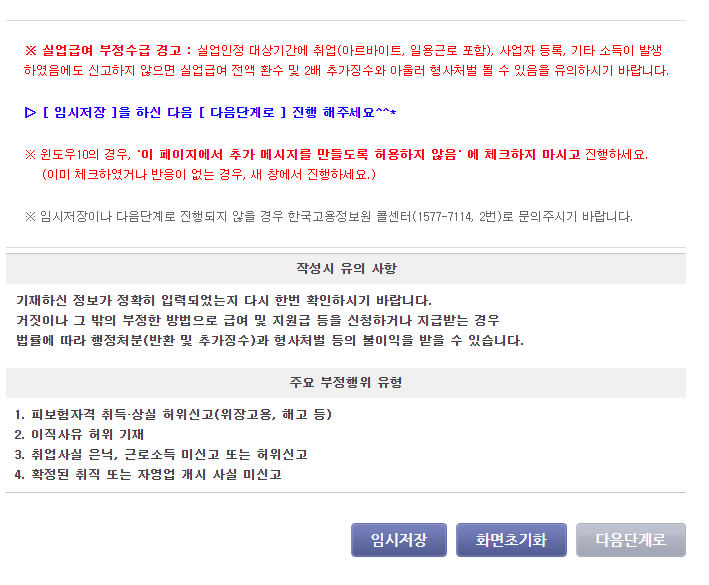
실업급여 부정수급 경고와
작성 시 유의 사항 나와있으니 꼼꼼히 읽어보세요.
작성을 완료하셨다면 임시저장을 먼저 클릭하세요.

임시저장을 클릭했더니
저는 계좌 확인 여부를 체크하라고 떴습니다.

위에도 말했듯이 STEP 01 부분에
계좌번호가 안 나와있더라도 위 계좌가 맞으시면 체크해 주세요
부분에 체크하셔야 합니다.

체크하고 임시저장을 누르면
저장하신 내용은 실업인정일 당일에 반드시 전송하셔야 실업인정이 됩니다. 저장하시겠습니까?
라고 뜹니다.
확인 버튼 눌러 주시면 됩니다.

그럼 신청서 저장이 정상 처리되었다고 나옵니다.


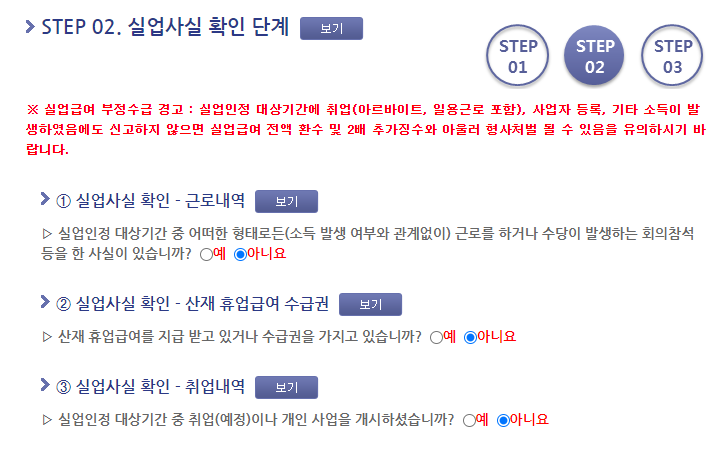



다시 한번 확인할 수 있는 창이 뜹니다.
맞게 작성했는지 다시 한번 확인하시고 수정할 것이 있다면
수정 버튼 눌러 주시면 수정이 가능합니다.
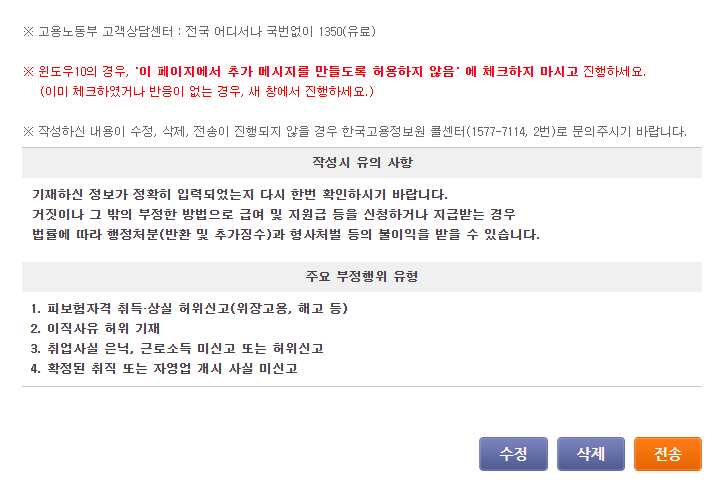
확인 끝나시면 전송 버튼 클릭하세요.

끝났나 했더니 뭐가 자꾸 뜨네요.
구직신청 내용이 없습니다 라고 뜨는데
그냥 확인 클릭하시면 됩니다.
밑에도 확인 클릭하세요.



확인을 몇 번 하는지 모르겠지만
확인 누르면 또 확인 나오고 확인 누르면 또 나오고
마지막으로 확인 누르면
민원처리현황에서 전송 여부를 다시 한번 확인하시겠습니까?라고
나오는데 확인은 해봐야 하니까 확인 클릭하세요.


그럼 이런 창이 뜹니다.
처리상태가 전송완료라고 떴네요.
일단 정상적으로 전송된 상태입니다.
아마 내일 중으로 처리 중이나 처리완료 상태로 바뀌겠죠?
만약 문제가 있다면 고용센터에서 연락이 오거나
다시 수정해서 신청해야 하므로 가급적 오전에 전송하시는 것이 좋습니다.


만약 전송 후 수정해야 할 부분이 있다면
다시 고용보험 실업인정 인터넷 신청에 들어가서
회수 클릭하시면 됩니다.

다시 고용보험 홈으로 돌아오니
전송완료에 1이라고 떠있네요.
그럼 정상적으로 전송된 것입니다.
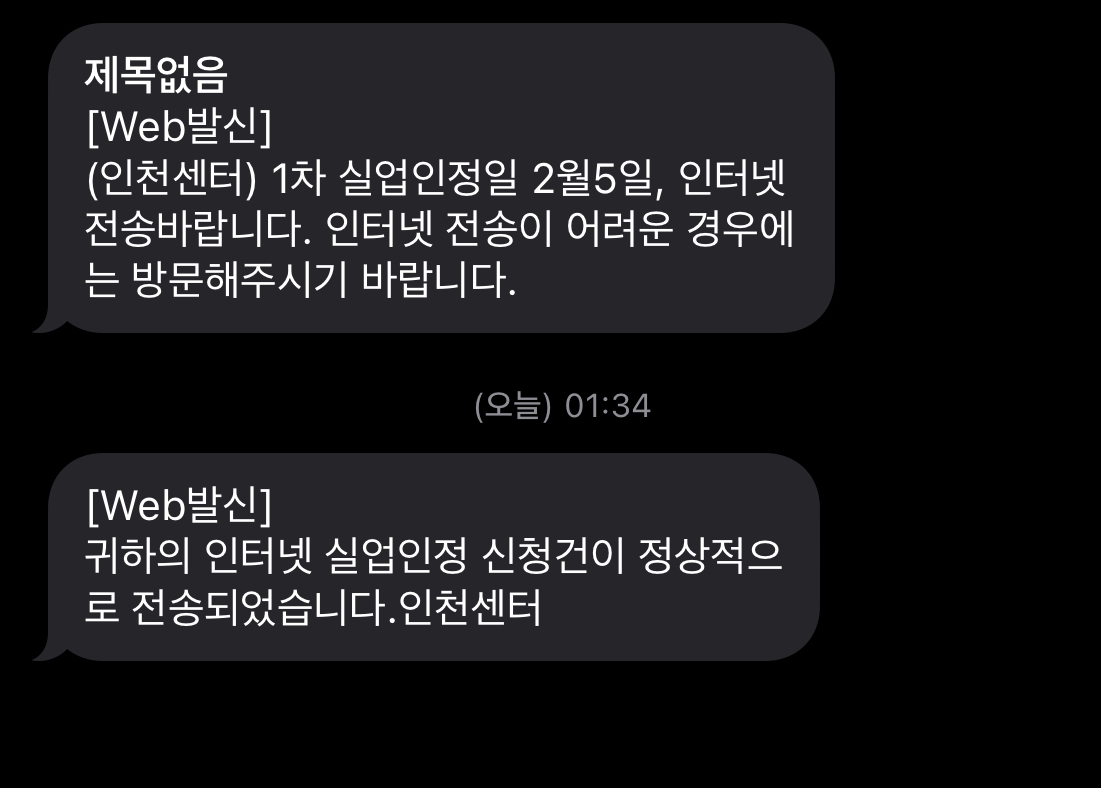
마지막으로 실업인정 신청건이 정상적으로 전송되었습니다.
라고 문자가 오면 끝입니다.
만약 문자가 오지 않았다면 신청이 전화번호가 상이하거나
문제가 있는 거니 꼭 확인하셔야 합니다.
고용노동부에서 제공하는 영상 설명도 있으니
참고하시면 좋겠습니다.
'Tip' 카테고리의 다른 글
| 실업급여 2차 신청하는 방법 실업인정 온라인 신청 방법 구직외 활동 상세 (0) | 2021.03.07 |
|---|---|
| [설 인사말] 새해 설 명절 인사말 추천 (0) | 2021.02.10 |
| [새해 일출시간] 2021년 1월1일 새해 일출시간 강원도제외 전국 (0) | 2020.12.31 |
| [새해 일출시간 강원도] 2021년 1월1일 새해 전국 일출시간 강원도 (0) | 2020.12.31 |
| 갤럭시재난문자차단하는간단한방법 (0) | 2020.12.17 |